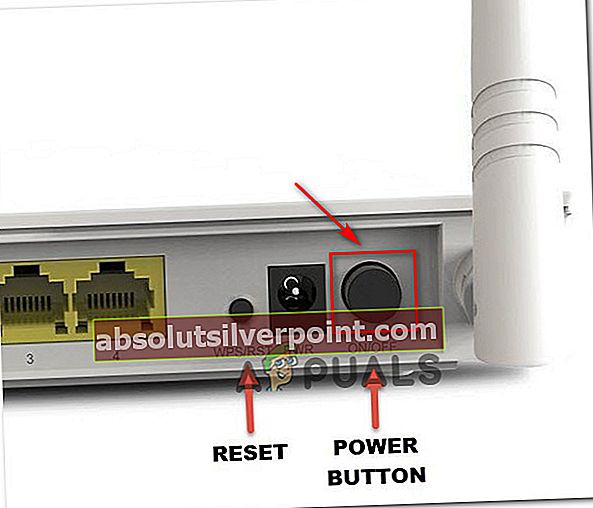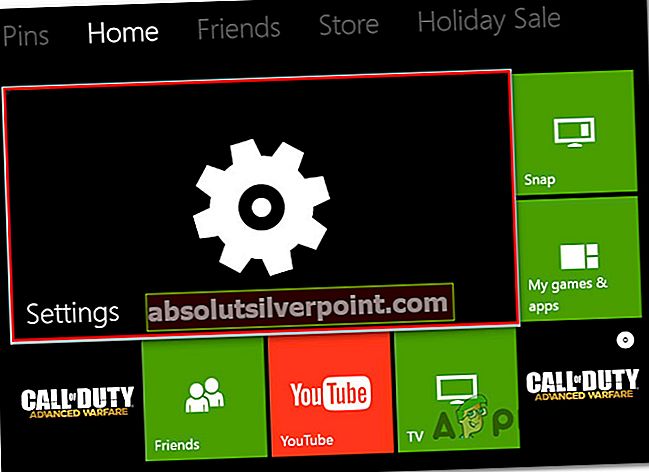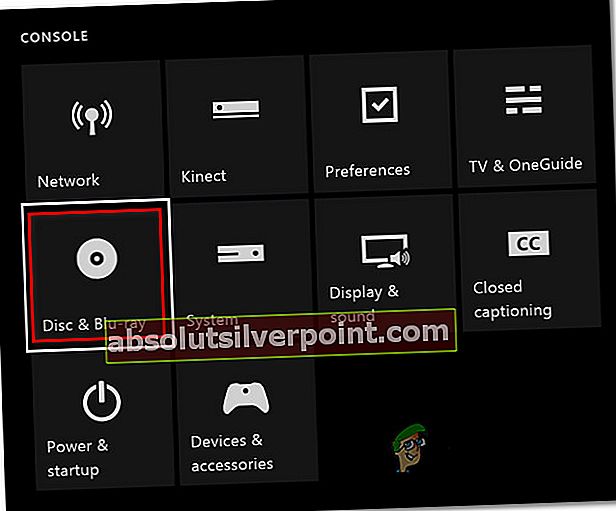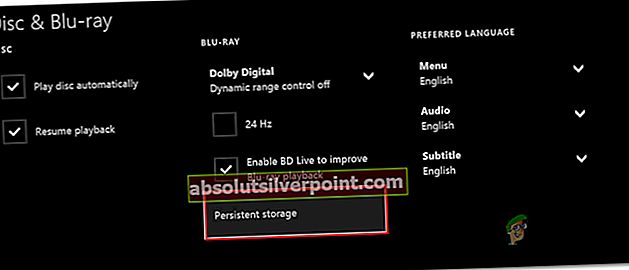Keli „Xbox One“ vartotojai naudojasi 0x91d70000 klaidos kodas bandant atkurti diską iš „Xbox One“ konsolės. Žiūrint tik į klaidos kodą, tai rodo, kad disko formatas nebuvo atpažintas. Tačiau iš tikrųjų priežasčių, galinčių sukelti šią klaidą, yra įvairių, nes patvirtinama, kad jos pasitaiko įvairiais atvejais.

Kas sukelia 0x91d70000 klaidą?
Mes ištyrėme šią problemą, nagrinėdami įvairias vartotojų ataskaitas ir analizuodami įvairias taisymo strategijas, kurios paprastai naudojamos šiai problemai išspręsti. Kaip paaiškėja, šį klaidos kodą suaktyvins keli skirtingi scenarijai. Štai sąrašas kaltininkų, galinčių sukelti šią klaidą:
- Programinės įrangos triktis - Kaip paaiškėja, dažnas scenarijus, kuriame įvyks ši klaida, yra aparatinės įrangos triktis. Tokiu atveju turėtumėte sugebėti išspręsti problemą, išeikvodami maitinimo kondensatorius tokia procedūra kaip maitinimo ciklas.
- Tinklo nenuoseklumas - Kita galimybė yra ta, kad susiduriate su problema dėl tinklo nenuoseklumo, dėl kurio „Xbox One“ konsolė neleidžia patvirtinti „Blu-Ray“ disko, kurį bandote įdėti. Tokiu atveju tinklo paleidimas iš naujo leistų išspręsti problemą.
- Nešvarus „Blu-Ray“ diskas - Nešvarus ar sugadintas veiksnys taip pat gali padėti nustatyti šį klaidos kodą. Jei susiduriate su giliu įbrėžimu, nieko negalite padaryti, kad išvengtumėte klaidos kodo. Bet jei klaidą matote dėl nešvaraus disko, turėtumėte sugebėti išspręsti problemą valydami diską minkštu skudurėliu ir izopropilo alkoholiu.
- Sugadinti duomenys nuolatinės saugyklos viduje - „Xbox One“ saugo rezervuotą vietą, vadinamą „Persistent Storage“, kurioje saugomi talpykloje saugomi duomenys, susiję su „Blu-Ray“ diskais, kuriuos įdėjote jūs (kaip vartotojas). Tam tikromis aplinkybėmis šie duomenys gali būti sugadinti, o tai gali sukelti klaidą. Jei šis scenarijus yra tinkamas, turėtumėte sugebėti išspręsti šią problemą išvalydami „Nustatymų“ meniu „Nuolatinė saugykla“.
- Nepavyko optinis diskas - Kaip paaiškėjo, ši problema taip pat gali pradėti kilti gedimo pradėjusio optinio disko etapuose. Tokiu atveju vis tiek galite kurį laiką apeiti klaidos kodą atlikdami vadinamąjį „griebimo metodą“.
Jei šiuo metu stengiatės išspręsti tą pačią problemą, šiame straipsnyje pateikiami keli skirtingi trikčių šalinimo vadovai, kurie gali tiesiog išspręsti problemą. Žemiau rasite keletą skirtingų taisymo strategijų, kurias kiti paveikti vartotojai sėkmingai naudojo šiam klaidos pranešimui išspręsti.
Norėdami gauti geriausius rezultatus, patariame laikytis toliau pateiktų metodų ta pačia tvarka, kokia juos išdėstėme. Galų gale turėtumėte suklupti pataisą, kuris išspręs problemą, neatsižvelgiant į kaltininką, kuris ją sukelia.
Pradėkime!
1 metodas: atlikite „Hard Reset“ ir iš naujo paleiskite tinklą
Daugumai paveiktų vartotojų pavyko apeiti 0x91d70000 klaidos kodas atlikdamas kietąjį atstatymą (maitinimo ciklą) kartu su tinklo paleidimu. Tai bus veiksminga tais atvejais, kai problemą sukelia trikdis arba laikina tinklo problema.
Be to, kad atnaujinsite kiekvieną „Xbox“ komponentą, ši procedūra taip pat išeikvos maitinimo kondensatorius, kurie galiausiai išspręs daugumą su aparatine programine įranga susijusių problemų. Čia yra trumpas instrukcija, kaip atlikti kietąjį atstatymą, kad būtų išspręsta 0x91d70000 Klaidos kodas:
- Įjungę konsolę, palaikykite nuspaudę „Xbox“ mygtuką (priešais konsolę) 10 ar daugiau sekundžių (arba tol, kol pamatysite, kad priekinis šviesos diodas nustoja mirksėti)

- Kai konsolė bus visiškai išjungta, atkreipkime dėmesį į savo maršrutizatorių. Arba paspauskite maršruto parinktuvo iš naujo paleisties mygtuką (jei turite), arba du kartus paspauskite maitinimo mygtuką (vieną kartą, kad jį išjungtumėte, ir vieną kartą, kad vėl įjungtumėte).
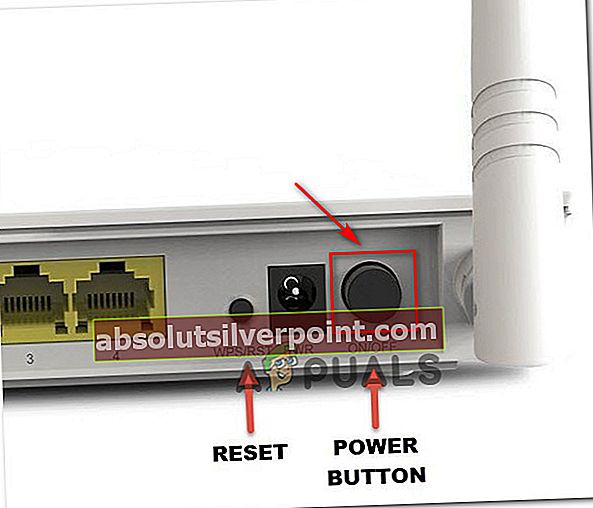
Pastaba: Taip pat galite fiziškai atjungti maitinimo laidą, prijungtą prie maršrutizatoriaus, ir palaukti kelias sekundes, kol iš naujo paleisite tinklo įrenginį.
- Vėl įjunkite konsolę dar kartą paspausdami „Xbox“ mygtuką ir pakartokite veiksmą, kuris anksčiau suveikė klaidos kodą.
Jei vis dar matote 0x91d70000 klaidos kodą, pereikite prie kito toliau pateikto metodo.
2 metodas: „BluRay“ disko valymas
Kitas potencialus kaltininkas, kuris sukels 0x91d70000 klaida yra purvinas arba sugadintas disko diskas. Kaip pranešė keli paveikti vartotojai, ši klaida gali atsirasti, jei diskas yra nešvarus arba jūsų „Xbox One“ konsolė paprasčiausiai nepalaiko.
Jei disko formatas nepalaikomas, nieko negalite padaryti. Bet jei diskas veikė anksčiau arba žinote, kad „Xbox One“ konsolė turėtų galėti jį atkurti, turėtumėte apsvarstyti galimybę išvalyti diską nuo dulkių, kurios gali trukdyti optiniam blokui jo skaityti.
Idealus nešvaraus disko valymo būdas yra izopropilo alkoholio ir minkšto audinio naudojimas. Izopropilo alkoholis greitai išdžiūsta, todėl jūs neturite jaudintis palikdami šalutinius produktus, kurie gali pakenkti optiniam blokui.
Atminkite, kad tuo atveju, jei susiduriate su giliu įbrėžimu, šis sprendimas nebus veiksmingas. Bet jei problema kyla dėl paviršinio įbrėžimo ar nešvaraus skyriaus, šią problemą turėtų išspręsti toliau pateiktos instrukcijos:
- Pabarstykite šiek tiek izopropilo alkoholio ant minkšto audinio ir pradėkite trinti diską, kuris sukelia 0x91d70000 klaida.

- Kai pavyks išvalyti diską, išdžiovinkite ore mažiausiai 5 sekundes. Tačiau įsitikinkite, kad tai padarėte nedulkėtoje vietoje.
- Įdėkite diską atgal į „Xbox One Console“ ir patikrinkite, ar problema išspręsta.
Jei vis dar susiduriate su 0x91d70000 klaidą, pereikite prie kito toliau pateikto metodo.
3 metodas: Nuolatinio saugojimo valymas
Keli „Xbox One“ vartotojai, su kuriais taip pat susiduriame 0x91d70000 klaida išimtinai su „BluRay“ diskais pavyko išspręsti problemą pasiekiant jų konsolės nustatymus ir išvalant nuolatinę saugyklą.
„Nuolatinė saugykla“ yra erdvė, kurią „Xbox One“ automatiškai sukuria saugodamas turinį, susijusį su jūsų įdėtais „Blu-Ray“ diskais. Daugeliu atvejų joje bus papildomų jūsų filmų funkcijų.
Nuolatinės saugyklos išvalymas yra oficialus pataisymas, kurį rekomenduoja „Microsoft“ tais atvejais, kai vartotojas susiduria su 0x91d70000 klaida. Štai trumpas „Xbox One Console“ nuolatinės saugyklos išvalymo vadovas:
- Pagrindiniame „Xbox One“ konsolės prietaisų skydelio meniu pasiekite Nustatymai Meniu.
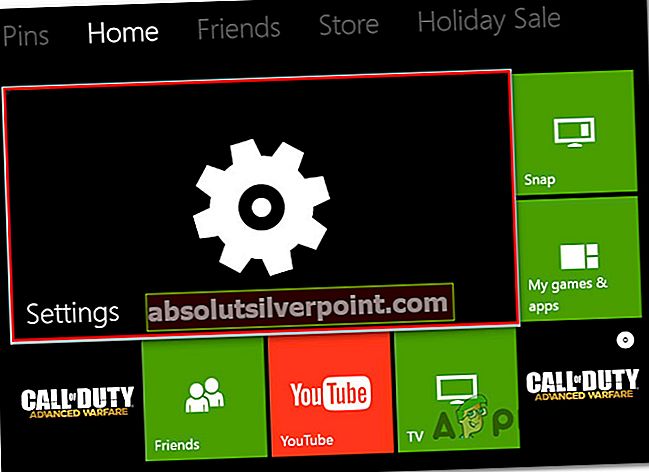
- Nustatymų ekrane atidarykite Konsolė parametrus, tada pasirinkite Diskas ir „Blu-Ray“ dešiniojoje srityje.
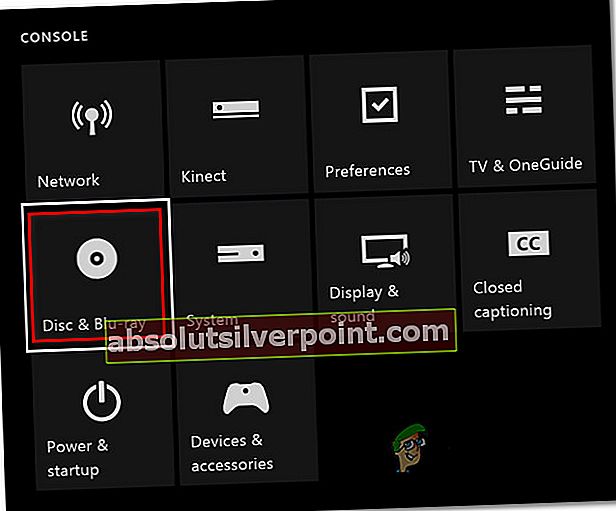
- Kai būsite Diskas ir „Blu-Ray“ meniu, eikite į Nuolatinis sandėliavimas meniu (po „Blu-Ray“).
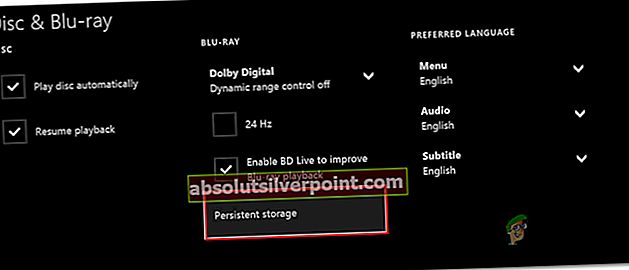
- Pasirinkite Aišku Nuolatinis ir palaukite, kol procesas bus baigtas.
- Iš naujo paleiskite konsolę ir patikrinkite, ar problema išspręsta kitą kartą paleidus sistemą.
4 metodas: Griebimo metodo atlikimas
Yra vienas netradicinis metodas, kuris, atrodo, tinka keliems paveiktiems vartotojams. Klaidos kodas iš esmės rodo, kad disko formatas nebuvo atpažintas. Kai kurie vartotojai pastebėjo, kad jei jie griebs diską, kai tik jį įdės, ir neleis jam įeiti, „Blue-Ray“ diskas bus atpažintas be 0x91d70000 klaida.
Nors keli skirtingi vartotojai patvirtino, kad šis metodas jiems pasiteisino, procedūra yra šiek tiek kebli. Norite, kad jis sugriebtų diską, tačiau nenorite persistengti, nes rizikuojate sugadinti arba įtempti optinio įrenginio variklį.
Svarbu: Ši problema paprastai iškyla ankstyvais sugedusio optinio disko etapais. Jei jus vis dar saugo garantija, prieš išbandydami šį metodą pirmiausia turėtumėte susisiekti su klientų palaikymo komanda.
Jei norite išbandyti šį metodą, atlikite jį savo rizika. Tačiau nepamirškite, kad visada rizikuojate sugadinti optinį variklį ir net subraižyti „BluRay“ diską.